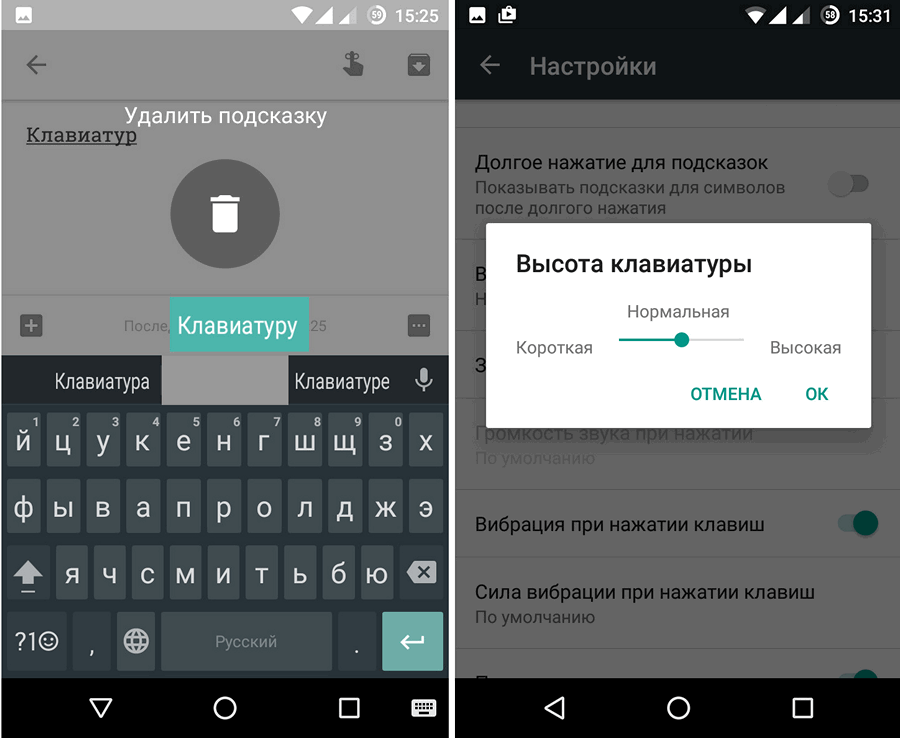Daži iesācēju personālā datora lietotāji savā darbā neizmanto taustiņu Tab. Tas ir nopietns izlaidums, jo, izmantojot tastatūrā noderīgas pogu kombinācijas, var palielināt ātrumu un paplašināt uzdevumu loku. Tāpēc ir ļoti svarīgi aizvērt zināšanu trūkumus un izpētīt šīs pogas noderīgās īpašības un funkcijas.
Daži iesācēju personālā datora lietotāji savā darbā neizmanto taustiņu Tab. Tas ir nopietns izlaidums, jo, izmantojot tastatūrā noderīgas pogu kombinācijas, var palielināt ātrumu un paplašināt uzdevumu loku. Tāpēc ir ļoti svarīgi aizvērt zināšanu trūkumus un izpētīt šīs pogas noderīgās īpašības un funkcijas.
Kur ir poga Tabuz tastatūras
Raksta saturs
- Kur ir tastatūras poga Tab
- Kam paredzēta tastatūras poga Tab?
- Kā lietot cilni
Šīs pogas atrašanās vieta ir identiska klēpjdatoru tastatūrām un personālajiem datoriem. Tas pieder sadaļai "karstie" ievades taustiņi un atrodas tastatūras kreisajā pusē kolonnā, otrajā vai trešajā no augšas, zem taustiņiem "Esc" un "~". Jūs to varat atrast pēc izmantotajām rakstzīmēm - “Tab” vai “bultiņām, kas norāda pretējos virzienos”. Ja kāda iemesla dēļ tas nebija ierastajā vietā, jums jāatsaucas uz ierīces lietošanas instrukciju.

SVARĪGI! Atkarībā no rūpnīcas tastatūras izkārtojuma taustiņu apzīmējums var atšķirties, tomēr tas vienmēr atrodas kreisākajā kolonnā otrajā vai trešajā pozīcijā no augšas. Piemēram, lai ietaupītu vietu, klēpjdatora tastatūrā tam ir mazāks izmērs un to norāda tikai ar pretēji vērstu bultu simbolu.
Kam paredzēta cilne Poga?uz tastatūras
Šī atslēga ir paredzēta, lai veiktu divas galvenās funkcijas:
- izvēlēties vai pārvietoties starp vairākiem elementiem vai dialoglodziņiem, izmantojot īsinājumtaustiņus (šī funkcija lieliski palīdz, ja pele nedarbojas);
- Rakstot vai rediģējot tekstu, ievietojiet cilni, ievilkumu vai sarkano līniju.

PALĪDZĪBA! Izmantojot šo pogu, ir ļoti ērti aizpildīt dažādas elektroniskās veidlapas vai profilus. Tas ļauj pārvietoties starp laukiem, nepieprasot pastāvīgu kursoru.
Kā lietot cilni
Atkarībā no izmantotās funkcijas un uzdevuma “Tab” var izmantot atsevišķi vai kopā ar vairākām papildu pogām.
Izmantojiet biroja programmās. To izmanto parastos teksta redaktoros, piemēram, Microsoft Word vai OpenOffice, rakstot, rakstot vai rediģējot tekstu:
- Sarkanas līnijas vai ievilkuma izveidošana - tam jums jānovieto kursors teikuma sākumā un vienreiz jānoklikšķina uz pogas. Sarkanā līnija ir gatava. Ja jums tas jāpagarina, jums vairākas reizes jānoklikšķina uz pogas.

- Tastatūras īsceļi, kas tiek izmantoti, sērfojot internetā. Nav noslēpums, ka jebkurā pieejamā interneta pārlūkā ir īsinājumtaustiņi, kas ir ievērojami paātriniet darbu, piemēram: kombinācija “Ctrl” + “Tab” - palīdzēs ātri pārslēgties starp visām atvērtām cilnēm pārlūks
- Dažādu formu aizpildīšana. Lai to izdarītu, novietojiet kursoru veidlapas pirmajā logā un aizpildiet to. Pēc tam, nospiežot tabulēšanas taustiņu, jūs varat pāriet, nepārvietojot kursoru. Lai atgrieztos veidlapas sākumā vai iepriekšējā rindā, palīdzēs kombinācija “Chift” + “Tab”. Šī funkcija ir piemērota liela apjoma informācijas apstrādei un palīdzēs ievērojami palielināt darba ātrumu, ietaupīt laiku un ietaupīt enerģiju.
Pogu kombināciju izmantošana Windows operētājsistēmas darba vidē var ievērojami vienkāršot navigāciju daudzos atvērtos dokumentos. Viņa ir arī neaizstājams palīgs, ja nav peles. Vienkāršu īsinājumtaustiņu piemēri:
- “Ctrl” + “Tab” kombinācija - tāpat kā sērfojot internetā, ļauj ātri pārvietoties starp izvēlētās lietojumprogrammu grupas atvērtajām cilnēm;
- "Alt" + "Tab" kombinācija - palīdz pārvietoties starp atvērto programmu kaskādi;
- "Alt" + "Shift" + "Tab" kombinācija - atpakaļgaitas kustība starp atvērtām programmām;
- Nospiežot taustiņu Tab, tiek aktivizēta adreses josla, parādot ceļu uz izvēlēto failu, tā arī tiek atvērta spēja pārvietoties starp atsevišķiem komandu loga elementiem, piemēram, meklēšanu, komandrindu un diriģents.
Tās ir noderīgas un dažās situācijās neaizvietojamas funkcijas ir poga Tab, un tās regulāra lietošana ievērojami vienkāršos darbplūsmu.